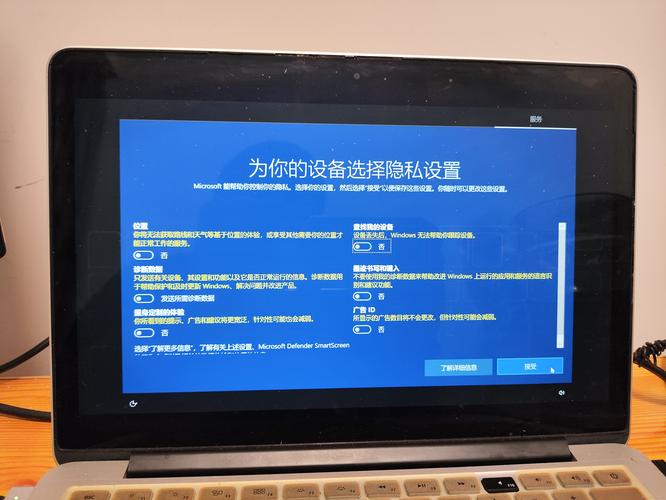连接至Windows怎么用:全面指南
在现代的工作和生活中,连接至Windows操作系统成为了许多用户日常操作的一部分。无论是远程办公、文件共享还是系统管理,掌握连接至Windows的方法都至关重要。本文将详细介绍几种常见的连接至Windows的方式,包括远程桌面连接、文件共享以及使用第三方工具,帮助您高效地完成各项任务。
一、远程桌面连接
远程桌面连接是连接至Windows计算机最直接的方式之一,允许您从另一台设备远程访问和控制Windows桌面。以下是详细步骤:
- 启用远程桌面: 在Windows计算机上,打开“设置” > “系统” > “远程桌面”,然后启用“启用远程桌面”选项。
- 配置防火墙: 确保Windows防火墙允许远程桌面连接。可以在“设置” > “更新与安全” > “Windows安全中心” > “防火墙和网络保护”中配置。
- 获取计算机名称和IP地址: 在Windows计算机上,打开命令提示符并输入
hostname获取计算机名称,输入ipconfig获取IP地址。 - 使用远程桌面连接工具: 在另一台设备上,打开“远程桌面连接”工具(Windows内置),输入Windows计算机的IP地址或计算机名称,然后点击“连接”。
- 输入凭据: 在弹出的窗口中,输入Windows计算机的用户名和密码,然后点击“确定”即可连接。
二、文件共享
文件共享是连接至Windows以访问和传输文件的一种常用方式。以下是设置和使用文件共享的步骤:
- 设置共享文件夹: 在Windows计算机上,右键点击要共享的文件夹,选择“属性” > “共享” > “高级共享”,然后勾选“共享此文件夹”选项。
- 配置共享权限: 在“高级共享”窗口中,点击“权限”按钮,为不同用户设置访问权限。
- 访问共享文件夹: 在另一台设备上,打开文件资源管理器,输入
\\Windows计算机名称或IP地址\共享文件夹名称,然后按Enter键。根据提示输入用户名和密码即可访问共享文件夹。
三、使用第三方工具
除了上述方法外,还有许多第三方工具可以帮助您更方便地连接至Windows。以下是一些常用的工具:
- TeamViewer: 一款流行的远程控制和会议软件,支持跨平台连接,操作简单易用。
- AnyDesk: 轻量级且快速的远程桌面软件,适合需要高性能远程连接的用户。
- Chrome Remote Desktop: 谷歌推出的远程桌面工具,集成在Chrome浏览器中,方便使用。
使用这些工具时,通常需要在Windows计算机上安装相应的客户端软件,并在另一台设备上安装或访问相应的网页版工具。具体步骤可能因工具而异,但通常都包括注册账号、添加计算机、获取连接代码或密码等步骤。
注意事项
在连接至Windows时,请确保网络安全和隐私保护。使用强密码、定期更新操作系统和应用程序、限制不必要的远程访问权限等措施可以有效降低安全风险。
通过本文的介绍,相信您已经掌握了连接至Windows的多种方法。无论是远程桌面连接、文件共享还是使用第三方工具,都能帮助您在不同设备之间实现高效的数据传输和远程操作。希望这些技巧能对您的工作和生活有所帮助!